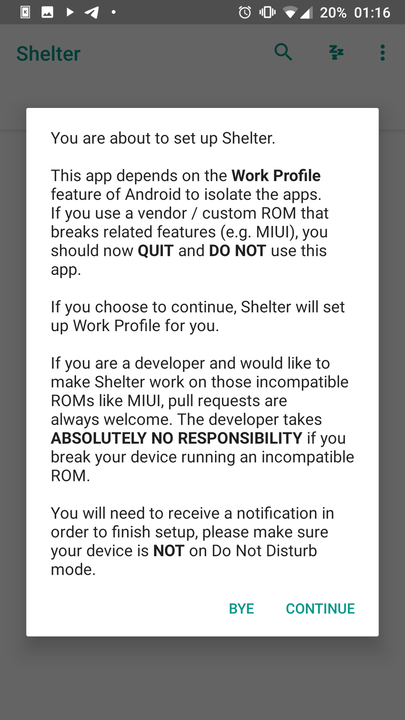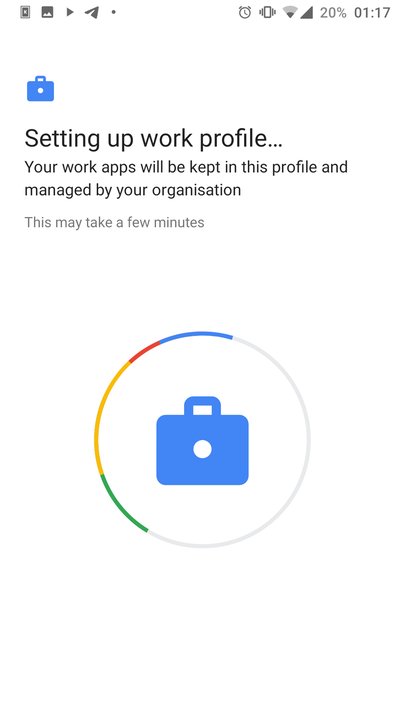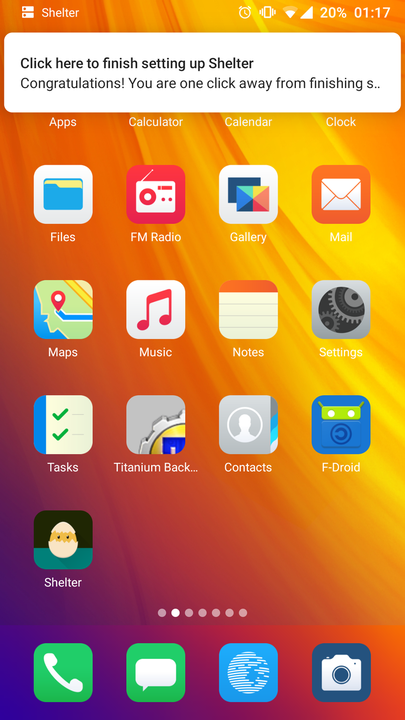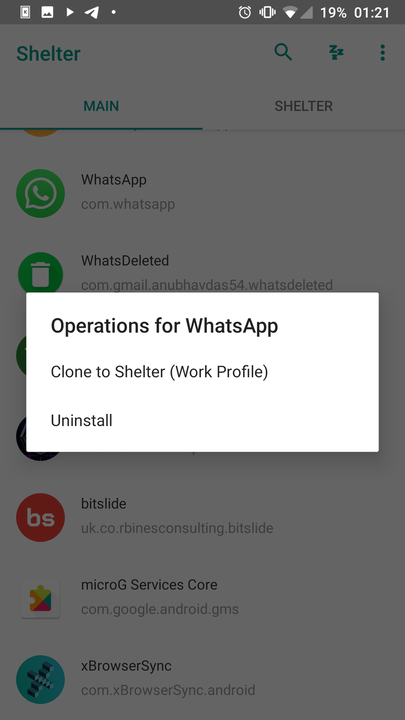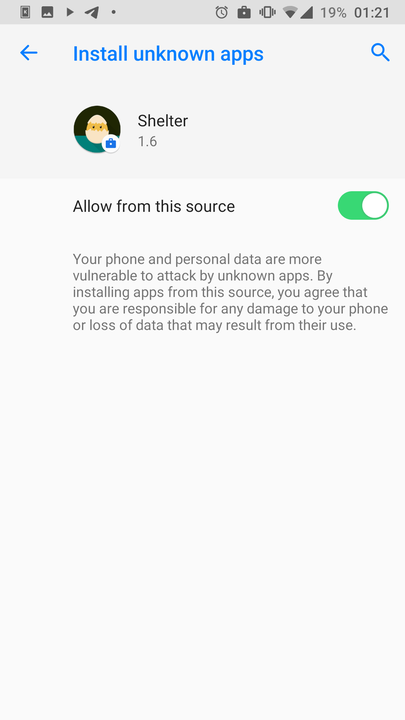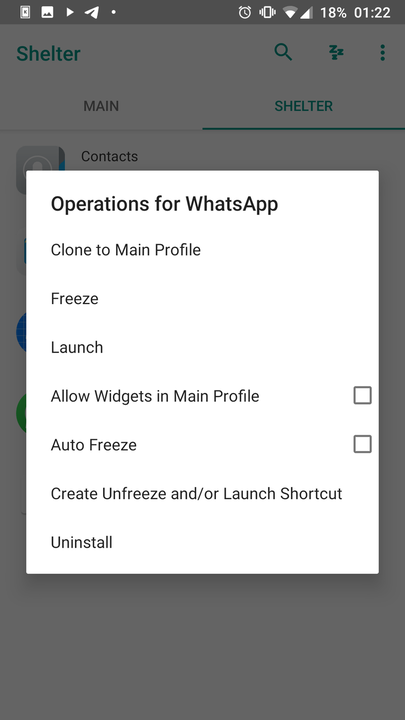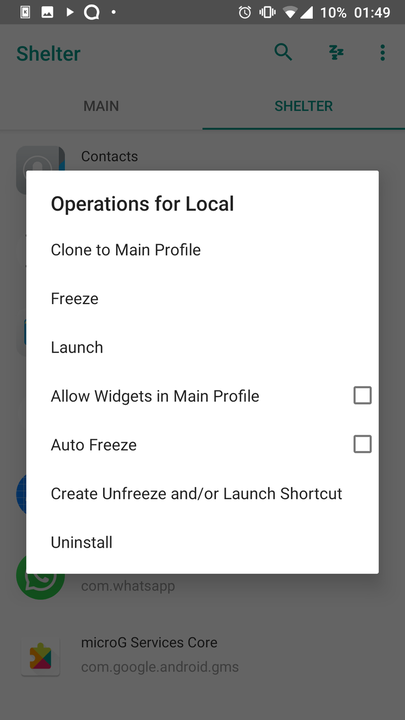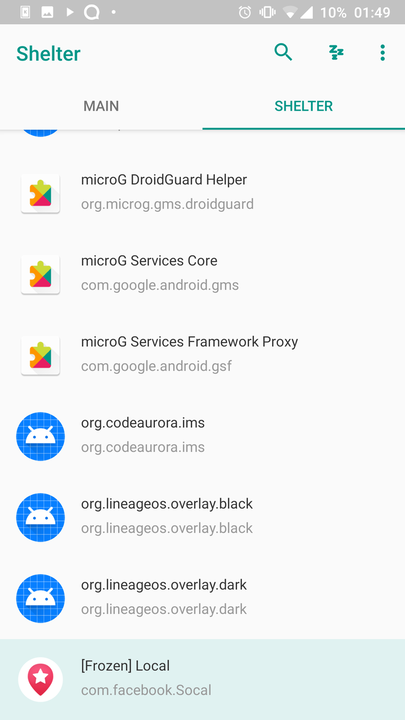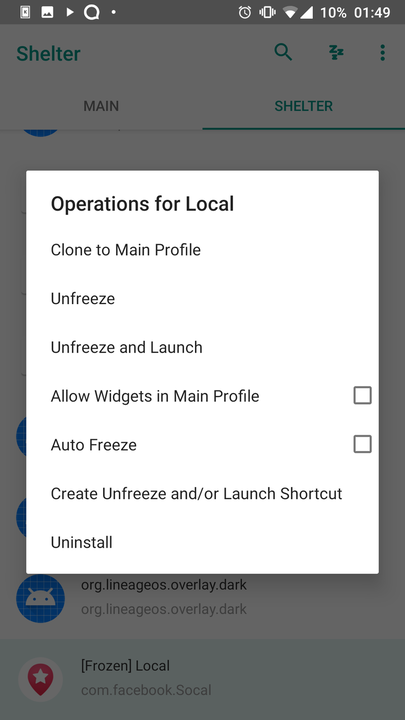Shelter è una comoda app per Android che ti consente di eseguire il sandbox delle app.
Hai spesso avuto bisogno di duplicare un’app per utilizzare un altro account? Alcuni servizi supportano già questa funzionalità, ma non tutti.
Shelter è una comoda app per Android che crea una sandbox sul tuo dispositivo Android. In esso, puoi eseguire qualsiasi applicazione separatamente dal tuo sistema principale. È come uno smartphone dentro uno smartphone!
Inoltre, Shelter ti aiuterà a controllare le applicazioni sospette e a metterle in pausa. Ti mostreremo come iniziare a utilizzare questo strumento e cosa ha da offrire per il tuo dispositivo Android.
Shelter è un software open source che utilizza la funzionalità integrata di Android chiamata Work Profile. Consente ai dipendenti delle aziende di utilizzare lo stesso dispositivo per scopi personali e di lavoro, in modo che le applicazioni e i dati personali e di lavoro vengano archiviati separatamente.
Alcuni produttori, come Samsung, forniscono questa funzionalità pronta all’uso. Ma se hai un dispositivo diverso, questa applicazione sarà un ottimo sostituto per te.
Per iniziare, scarica l’app. A causa delle restrizioni di Google Policy, la versione Play Market dell’app non include la funzione File Shuttle. Puoi scaricare la versione completamente funzionante da F-Droid.
Scarica: Shelter da Google Play o da F-Droid.
Dopo aver scaricato e installato Shelter, è necessario completare alcuni passaggi prima di utilizzarlo.
Una finestra di dialogo durante l’installazione ti avviserà di non utilizzare Shelter se il tuo dispositivo ha già un software che utilizza i profili di lavoro, come la cartella protetta di Samsung o le cartelle nascoste di Xiaomi. Se non sei sicuro, premi Ciao ; se desideri continuare, fai clic su Continua.
La finestra successiva ti informa che stai per creare un profilo di lavoro che verrà gestito e scansionato dalla tua organizzazione. Non preoccuparti, questa è una finestra standard di Android Work Profile Manager. Il codice sorgente di Shelter è di dominio pubblico e chiunque può conoscerlo.
Il passaggio successivo consiste nell’impostare il tuo profilo di lavoro. Questo processo potrebbe richiedere diversi minuti. Dopo aver completato la configurazione, ti troverai nella schermata principale, dove ti aspetterà una notifica, fai clic su di essa per completare la configurazione. Shelter dovrebbe riavviarsi. Se ciò non accade, fai clic sull’icona dell’applicazione per aprirla.
Quando apri Shelter, vedrai due schede: Principale (Generale), che mostra tutte le applicazioni installate sul tuo profilo normale e Shelter, dove vedrai le applicazioni clonate o installate nella sandbox.
Esistono tre modi per installare un’applicazione in Shelter:
- Puoi clonare le applicazioni già installate sul tuo dispositivo. Le app duplicate verranno reinstallate e non manterranno impostazioni o dati esistenti.
- Puoi anche installare app da Google Play o F-Droid direttamente su Shelter.
- Puoi utilizzare la funzione Installa file APK in Shelter facendo clic sui puntini di sospensione nell’angolo in alto a destra dell’app. Il file manager si aprirà in modo da poter trovare l’APK di cui hai bisogno.
Per clonare un’applicazione, fai semplicemente clic sul suo nome nella scheda principale. Se viene visualizzata una finestra pop-up che dice che il tuo dispositivo non consente l’installazione di applicazioni da fonti sconosciute, vai su Impostazioni e seleziona Consenti da questa fonte per consentire a Shelter di installare l’applicazione.
Dopo aver installato l’applicazione, la vedrai nella scheda Shelter, fai clic su di essa per aprire un menu con tutte le opzioni possibili per questa applicazione.
Successivamente, seleziona Avvia per avviare l’app o Crea sblocco e/o Avvia collegamento per creare un collegamento nella schermata iniziale per un accesso rapido. Le icone delle applicazioni di Shelter saranno etichettate con una piccola valigetta blu con un cerchio bianco in modo da poterle distinguere facilmente da quelle reali. Dopo aver avviato l’applicazione, potrai utilizzarla come quella originale, ma funzionerà in modalità provvisoria, essendo isolata dal sistema principale.
Isolare le applicazioni
Sebbene Google disponga di metodi per rilevare le applicazioni dannose, spesso si dirigono ancora verso il Play Market. Non puoi mai essere sicuro di cosa fa ogni singola offerta con i dati che le fornisci. Gli sviluppatori spesso incorporano strumenti di monitoraggio nelle loro app che raccolgono e analizzano i dati su di te e su come utilizzi il tuo dispositivo.
Molte applicazioni richiedono anche impostazioni di accesso avanzate. Ad esempio, l’applicazione Flashlight, che per qualche motivo richiede l’accesso alla tua posizione, contatti, microfono e così via, sebbene ciò non sia assolutamente necessario per il suo funzionamento.
Puoi utilizzare Shelter per testare tali applicazioni in un ambiente sicuro. Le applicazioni in esecuzione in una sandbox possono utilizzare solo i dati esistenti all’interno della sandbox. Sfortunatamente, Shelter non offre ancora la possibilità di gestire i permessi per le applicazioni clonate.
Blocca le app troppo attive
Ad alcune app piace essere eseguito in background, sprecando memoria preziosa e risorse della CPU e condividendo i tuoi dati per i propri scopi. Puoi installare tali applicazioni in Shelter e bloccarle. Questa funzione metterà in pausa l’app finché non ne avrai bisogno. È anche utile per le applicazioni che usi raramente.
Per bloccare un’applicazione, vai semplicemente alla scheda Shelter, trova l’applicazione che desideri e, nel menu delle opzioni disponibili, fai clic su Blocca (Blocca). Sarai in grado di accedere all’applicazione bloccata in qualsiasi momento utilizzando l’opzione per Sblocca e avvia (Sblocca e avvia).
Due account su un dispositivo
Probabilmente utilizzi più di un account per determinati servizi. Shelter ti consente di gestire efficacemente la tua vita digitale separando il lavoro dal personale.
Alcune applicazioni, come Telegram, consentono di utilizzare più account in un’unica applicazione, ma questa funzione non è disponibile ovunque. Ad esempio, se hai un account WhatsApp per uso personale e un altro per lavoro, puoi eseguire il backup di WhatsApp in Shelter per utilizzare entrambi gli account contemporaneamente.
Prenditi una pausa completa dal lavoro
È certamente bello poter completare le attività lavorative ovunque tu sia, ma significa anche che il confine tra la tua vita personale e il lavoro si sta offuscando.
Molti sono abituati a utilizzare due telefoni: uno per lavoro e il secondo per tutto il resto. Tuttavia, esiste una soluzione meno costosa. Se sposti le tue app e i tuoi account di lavoro su Shelter, puoi disattivarli con un clic. Basta aprire il pannello delle notifiche e fare clic sull’icona del profilo di lavoro (piccola valigetta bianca con un cerchio blu).
Ciò disabiliterà quelle app che sono in modalità sandbox, impedendo loro di essere eseguite in background. Inoltre, le app non saranno in grado di sincronizzare i dati o infastidirti con le notifiche fino a quando non le riaccendi. Per riattivare il profilo di lavoro, dovrai inserire una password.
Riassumendo
Sia che tu voglia separare il tuo lavoro e la tua vita personale, nascondere informazioni sensibili o proteggerti da app dannose, questo semplice strumento Android offre molte possibilità. Come li usi esattamente dipende da te.
Basta non dimenticare che gli stessi sviluppatori sconsigliano di installare Shelter se il dispositivo dispone già di software che utilizza profili di lavoro come Secure Folder di Samsung o Hidden Folders di Xiaomi.
Basato su materiali di MakeUseOf.